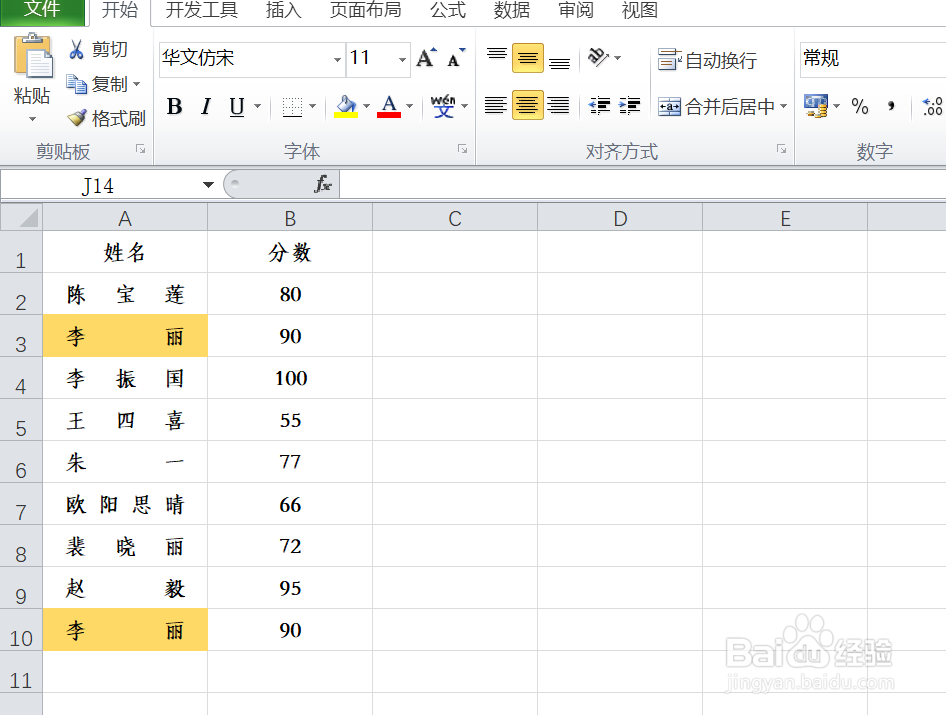1、如本例,要求突出显示A2:A10单元格区域中的重复值。
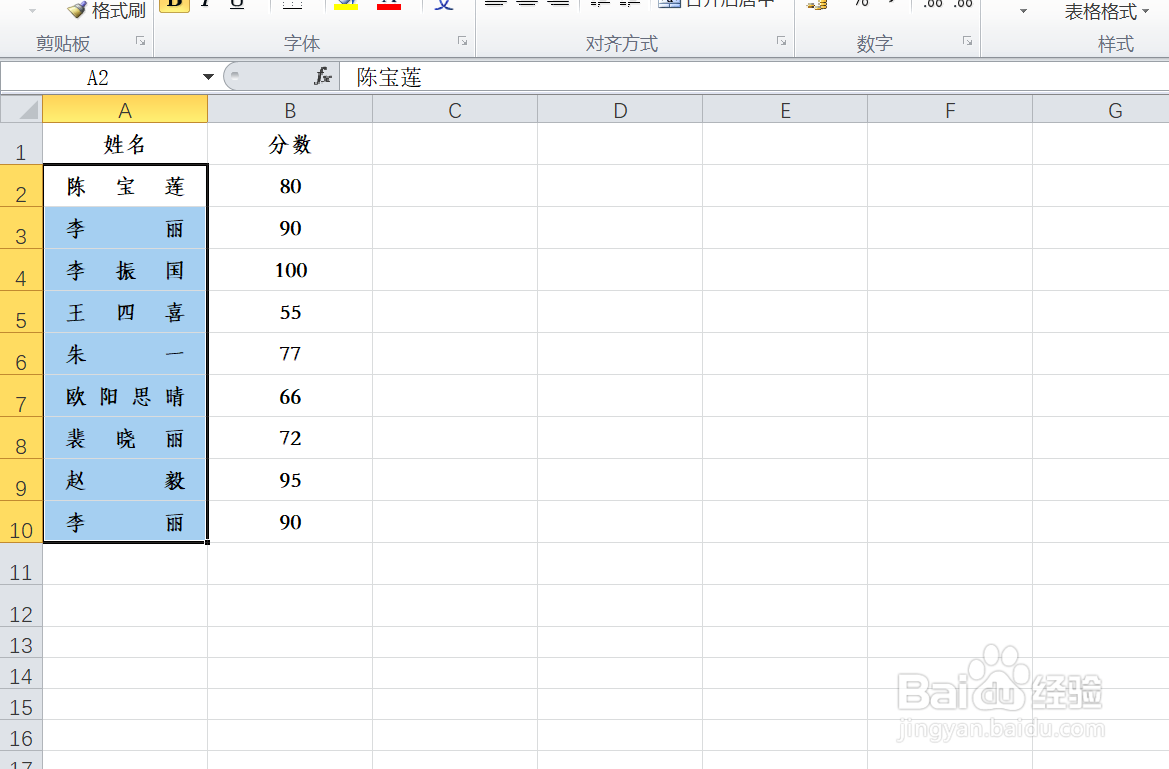
2、点击选中A2:A10单元格区域,然后依次点击【开始】-【条件格式】-【新建规则】选项。
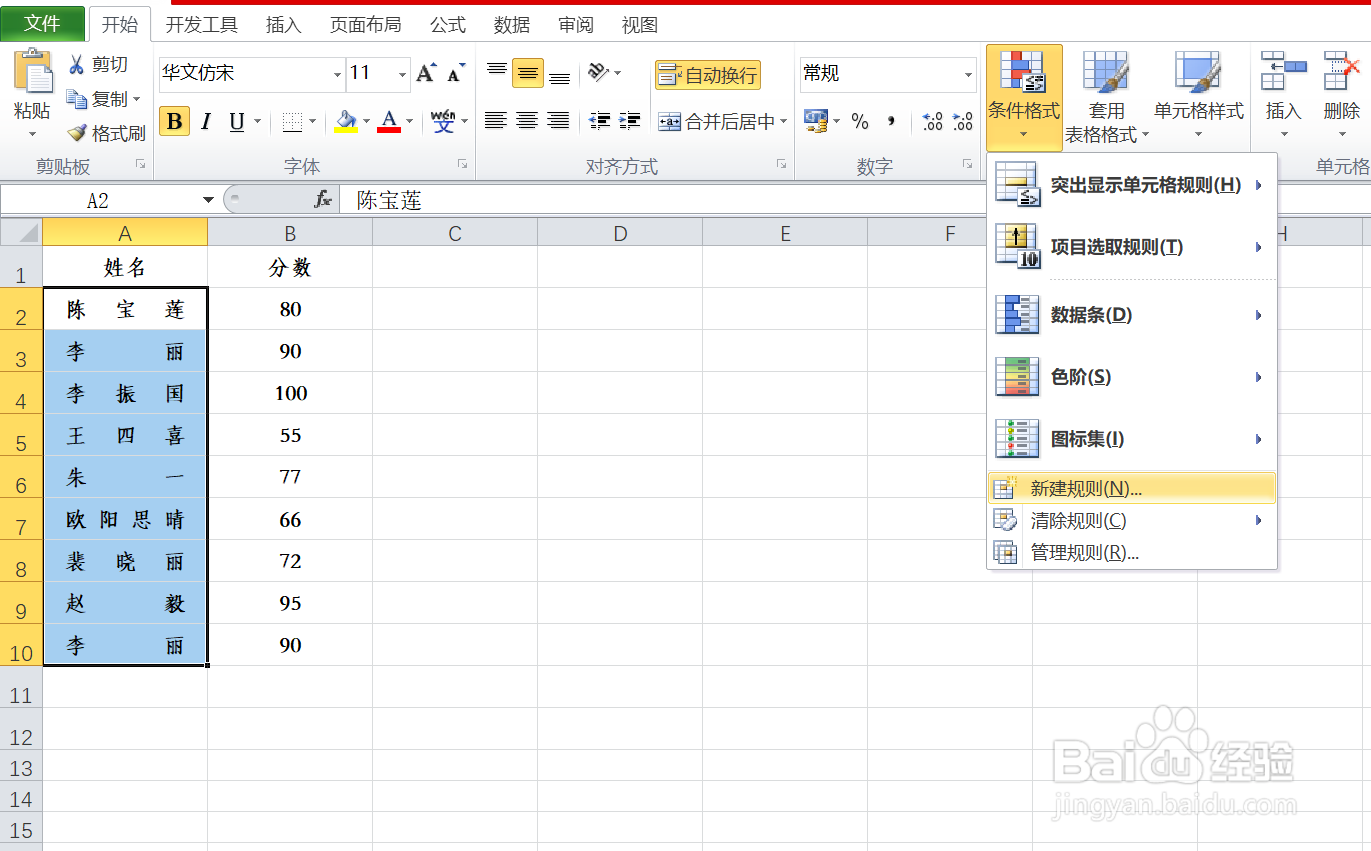
3、如下图,通过上一步骤,系统弹出了【新建格式规则】对话框,在[选择规则类型]下面的对话框中选择[仅对唯一值或重复值设置格式]选项,在设置格式下点击选择[重复]选项,然后点击【格式】按钮。
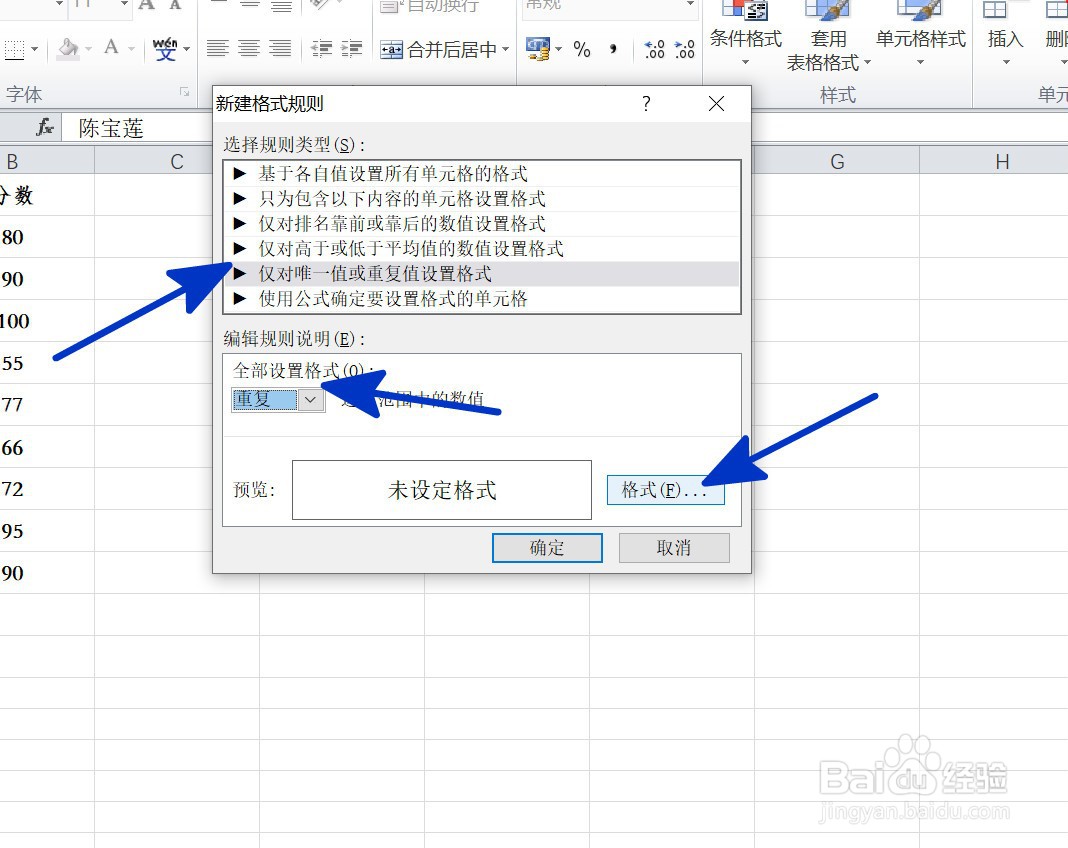
4、通过上一步骤,系统弹出了【设置单元格格式】对话框,点击选择[填充]功能选项卡,然后在下面点击选择要填充的颜色,完成后点击【确定】按钮。
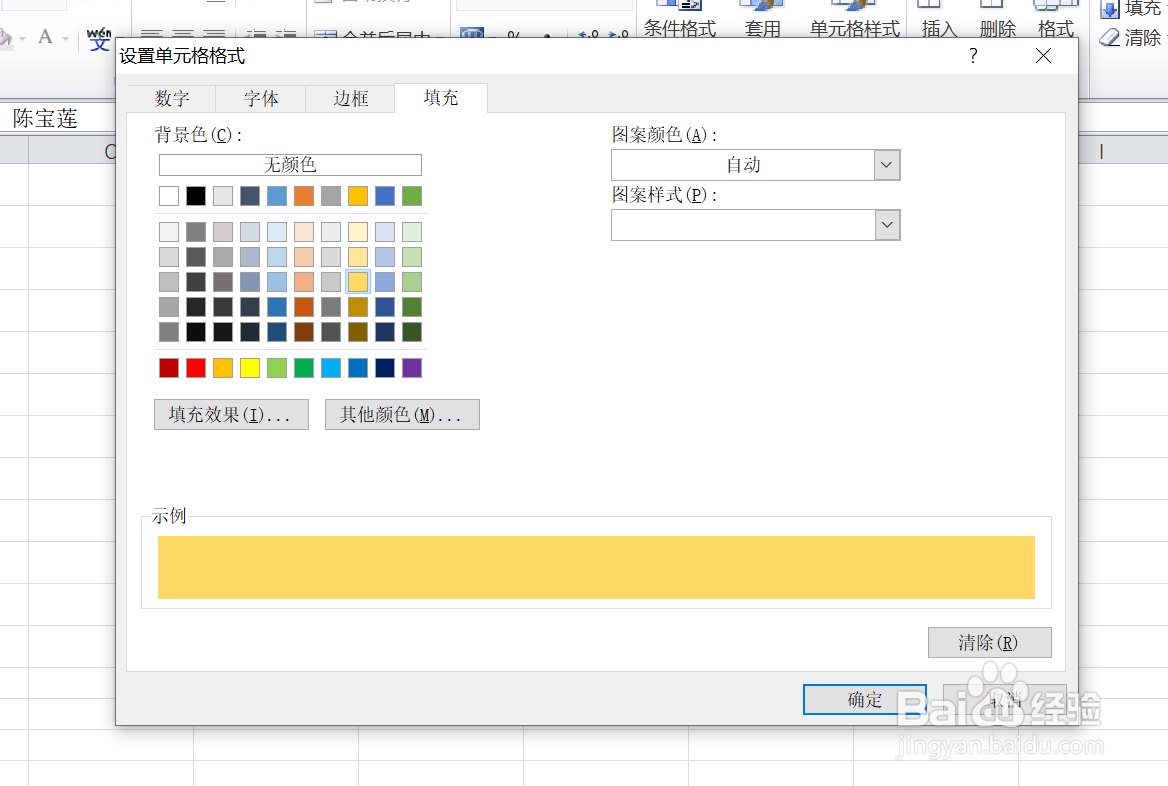
5、通过上一步骤,系统返回到了【新建格式规则】对话框,直接点击【确定】按钮。
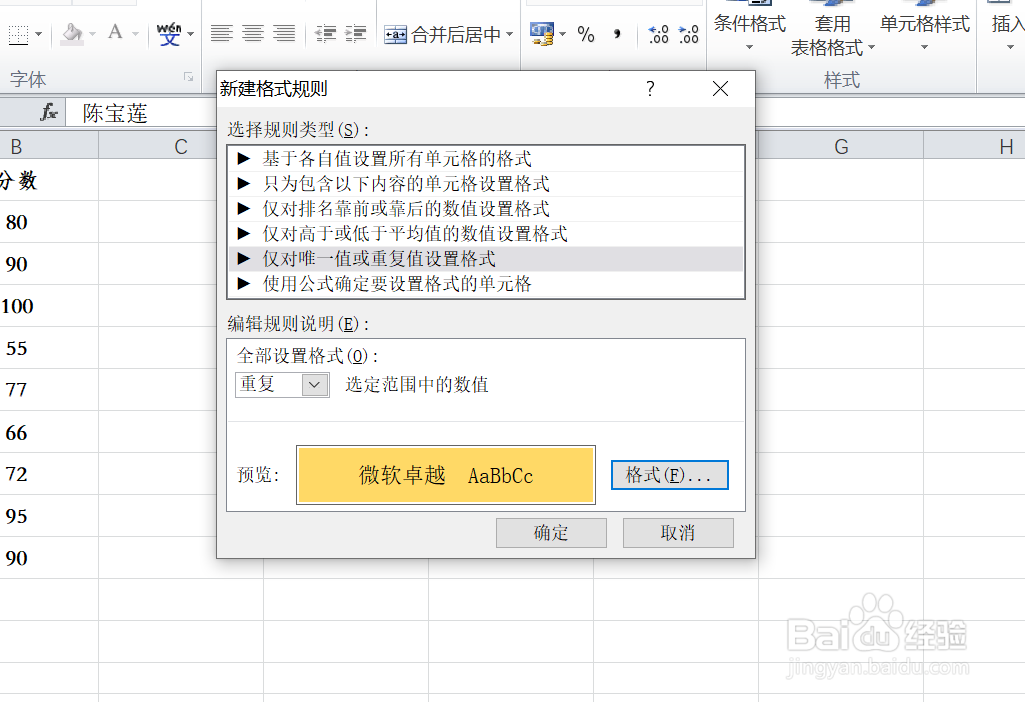
6、返回到工作表中,通过以上操作步骤,A2:A10单元格区域中重复的内容就以不同颜色突出显示了出来,结果如下图所示: